1. 一般情報
- 使用中に表示されたエラーメッセージについて教えてください。
| エラー No. | 説明 |
| 150 |
作動範囲を超過しています。 |
| 151 | 不適切な測定です。 |
| 152 | 3D Disto の位置を変更するか、ルーラーを使用してオフセットポイントを設定します。 |
| 160 | 測定時に定規を動かさないようにして、再測定します。 |
| 161 | オフセットポイントツールが使用できない場合があります。 |
| 170 | 問題が解決しない場合は、3D Disto を再起動します。 |
| 171 | 電源やケーブルなど、すべてが正しく接続しているか確かめた後、使用します。 |
| 240 | チルトセンサーのキャリブレーションが正常に完了していません。システムの精度が低下しています。販売店またはライカ ジオシス テムの担当者に連絡してください。 |
| 241 | 大きなドリフトが発生しています。正確にキャリブレーションを行います。 |
| 243 | 安定させて設置します。3D Disto に触れたり、回転させたりしないようにします。キャリ ブレーションを繰り返します。 |
| 300 | 水平線を選択します。 |
| 350 | プロジェクションの位置を調べてください。レーザーが正しい位置に照射できません。 |
| 755 | ポイントが測定できません。別の位置で再測定してください。水平面には使用できません。 |
| 760 | ポイントが測定できません。別の値を入力してください。水平面には使用できません。 |
| 765 | ポイントが測定できません。別の位置を試すか、別の値を入力してください。水平面では使用できません。 |
| 800 | データのインポート/エクスポートができません。 |
| 801 | USBメモリの容量が不足しています。 |
| 802 | ストレージデバイスが正常に作動していません。 |
| 803 | ファイルの状態や内容を調べてください。 |
| 804 | ファイルやフォルダが書き込み禁止になっているか、破損しています。 |
| 900 | 3D Distoのエラーです。エラーが多発する場合は、販売店、ライカ ジオシステムズに問い合わせください。 |
| 901 | レーザーの反射信号が低過ぎます。 |
| 902 | レーザーの反射信号が低過ぎます。 |
| 903 | 周囲に強い光があります。 |
| 904 | レーザー光が遮断されました。再度、測定します。 |
| 950 | ロケーションチェックを実行し、精度を保持してください。 |
| 951 | 3D Distoが3°以上傾いていますです。水平に設置してください。 |
| 953 | 接続とケーブルを正しく接続してください。 |
| 954 | ケーブル接続する、または、メニューから"WLAN"を選択します。 |
| 955 | 3D Distoの温度が作動範囲外です。 |
| 956 | 大きな振動、または、継続して動いています。 |
| 998 | 販売店またはライカ ジオシステムズの担当者に問い合わせください。 |
| 999 | 販売店またはライカ ジオシステムズの担当者に問い合わせください。 |
- Leica 3D Distoの保証期間は?
保証期間である2年間です。購入日から8週間以内に弊社ウェブサイト(www.disto.com)で製品登録すると、1年間延長することができます。製品登録がされていない場合、2年間の保証が適用されます。
- Leica 3D Distoの推奨アクセサリーはありますか?
測定時に必要とされるものは、3D Distoのケースに同梱されています。
Leica Tripod CTP 104D-1
ショルダーストラップとファストクランプを備えたアルミ製三脚です。ドーム雲台と交換可能なゴム足があり、重量は中程度です。
Leica Tripod CET103
プロフェッショナル: 多機能アルミニウム製エレベーター三脚、ショルダーストラップ、ファストクランプ、バブル、最小作業高84cm、最大伸長246cm(伸縮式センターポールを含む)、mmスケール、交換可能ゴム足付きです。
- Leica 3D Distoを使用する上で、Windows®デバイスを推奨はありますか?
Microsoft社のsurfaceタブレットを推奨します。または、Windowsタブレットやノートパソコンが適しています。i5プロセッサ、10インチディスプレイ(デスクトップまたはタッチスクリーン)、1000×680ピクセル以上の解像度を推奨します。 USBポート "Type A"があると便利です。
OSはWindows® 7以上である必要があります。Windows® RTや修正版との互換性はありません。
- 3D DistoのシリアルNo.やEquipment No.は、どこに表示されていますか?
3D Disto の可動部には、レーザーとカメラモジュールが組み込まれており、この情報が記載されたタイプラベルがあります。
- いままで使用していたにも関わらず、3D Distoのライセンスキーが求められますか?
myWorldアカウントからソフトウェアのアップデートをインストールした際に、このソフトウェアバージョンを実行するには有効なカスタマーケアパッケージ(CCP)が必要であることを示すポップアップが表示されています。
有効なCCPがない場合は、販売店からご購入ください。その後、新しいライセンスキーを取得し、再びソフトウェアを使用することができます。
- エラーが頻繁に発生する場合はどうしたらよいですか?
推奨されるトラブルシューティングがうまくいかない場合は、製品を購入された販売店に問い合わせください。その際、以下の情報を通知されるとスムーズにサポートされます:
- Windowsデバイス情報: タイプ/モデル、オペレーティングシステムとバージョン、32ビットまたは64ビットです。この情報は、「Windowsの設定 -> システム -> 情報」から取得できます。
- Equipment No.、シリアルNo.、3D Distoのソフトウェアバージョン
- 3D Distoのログファイル
ソフトウェアバージョン5での検索方法: デスクトップ上の"3D Disto Data"フォルダを開き、"logs"をダブルクリックします。このフォ ルダ内のすべてのファイルを送付ください。
ソフトウェアバージョン 4 での検索方法: Windows エクスプローラ→C:/ ->program files or programs (x86) -> Leica Geosystems -> 3D Distoを開きます。次のファイルを探し ます。
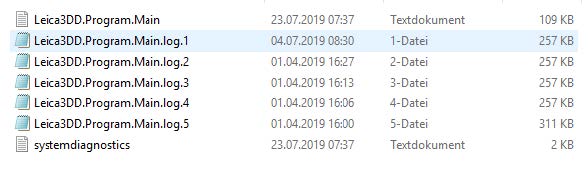
2. セットアップ
- 3D Distoの電源が入りません。何か方法はありますか?
まず、バッテリーの充電を調べます。電源ケーブルを接続した状態でもう一度試します。それでも電源が入らない場合は、オン/オフボタンを5秒間押して、デバイスをリセットしてください。
- 3D Distoの円形気泡管は、水平に180度回転させたときに、同じ位置にないことがありますが、測定は正確ですか?
この水準器はキャリブレーションされていません。この水準器の目的は、3D Distoを ± 3°の範囲でセットアップする時に、視覚的にサポートするためです(黒丸の中の水準器)。3D Disto の電源を入れると、 自動的にレベリングプロセスが開始します。3° の範囲内でない場合は、メッセージが表示されます。この水準器は、測定の精度に影響を与え ません。測定は、地球を基準と していないためです。
- 3D Distoを逆さまにしたり、90°傾けて壁に設置することはできますか?
3D Distoをこのように使用することはできます。しかし、通常の使用方法ではないため、ライカ ジオシステムズは、長期使用のデータを保有せず、耐久試験も実施していません。(実施予定もありません。)
考慮しなければならないことは、チルトセンサーをオフにすることです。地球を基準にしないだけで、測定精度は同じになります。
- プロジェクトの座標系の向きを定義することはできますか?
はい、最初の測定点は原点(0,0,0)を定義します。2点目はX軸を定義します。
したがって、測定する際には、まず床か天井のどちらかの2点を測定することを推奨します。この2点間の距離が大きいほど(最低100mm)、座標系の方向性が良くなります。
- Wi-Fiをオンにすることが禁止されている環境で使用します。3D DistoのWi-Fiをオフにすることはできますか?
WiFiをオフにすることはできません。
3. Leica 3D Disto使用時
- 3Dディストに触れて、ターゲティングのために回転しても問題ないですか?
はい、可能です。3D Distoをその位置から動かさないように注意してください。動いてしまうと、各測定値が合わなくなります。
- ディスプレイのライブ画像にレーザードットが表示されないのですが、これは不具合でしょうか?
レーザードットはライブ画像でフィルタリングされます。十字線に焦点を合わせると、より正確なターゲティングが可能になります。
- 測定値のスナップショットを撮ることができますか?
はい、デジタルポイントファインダーを起動していれば、ポイント測定後に右側のカメラボタンを押してスナップショットを撮ることができます。デジタルポイントファインダーのスイッチを入れてロックしても、測定のたびに自動的に写真が撮られませんので留意ください。
- 全ポイントを見ることができない場所から、プロジェクトを測定する必要があります。1つのファイル内で可能でしょうか?
その場合は、リロケーションツールを使用します。座標系を定義した後、いくつかの安全なポイントを測定することによって、最初の位置を把握できます。このとき、2番目の位置からも測定する必要があるので、注意してください。
そして、1番目の位置から測定を行います。その後、本体を次の位置に移動させ、リロケーションツールを使用します。ソフトウェアの案内に従って、固定ポイントを再度測定します。リロケーションが正常に行われた場合は、2番目の位置から測定を続けることができます。
- プロジェクトをエクスポートしようとすると、エラー802が発生します。どのような原因ですか?
プロジェクトを開き、何等かの変更、例えばラインやポイントの追加や削除を行い、新しい名前でプロジェクトを保存します。その後、新しいプロジェクトをエクスポートします。
4. コネクティビティ
- 3D DistoのUSBケーブルにUSB HUBを挿して、接続することはできますか?
いいえ、必ずUSBケーブルを直接パソコンに接続してください。
- 3D Distoにワイヤレス接続するためのWi-Fi USBスティックが必要ですか?
3D Distoのシリアル番号により判断します。175または177で始まるシリアル番号は、USB Wi-Fiスティックが必要ですが、176で始まるシリアル番号は必要なく、コンピュータに直接接続することができます。TP-LinkのTL-WN823NのWi-Fi USBをお勧めします。
- 3D DistoをWi-FiやUSBで接続しようとすると、3D Distoソフトウェアがクラッシュする原因は何が考えられますか?
ウイルス対策用のプロジェクションが動作していないか調べます。その場合は、これを解除し再試行してください。3D Disto を保護対象から外す必要があります。
- Wi-Fi用USBメモリーを挿しているのに、Wi-Fi接続が確立されないのはなぜですか?
USBメモリをアクセスポイントとして使用するには、接続ウィンドウで2番目のWi-Fiインターフェイスを選択する必要があります。
- 2番目のWi-Fiインタフェイスを選択しましたが、Wi-Fi接続が確立できません。
3D Disto がこれらの保護ツールから除外されている場合、アンチウイルス保護、Windows ファイアウォール、Windows ディフェンダーの設定状況を調べます。
- Wi-Fi接続を確立しようとするのですが、10秒ほどでエラー952が表示されるようになりました。対処方法はありますか?
Wi-Fiチャンネルを変えて再接続します。そのためには、USB接続が必要です。3D DistoをUSB ケーブルでPCと接続し、USB接続確立します。メニューのデバイス、Wi-Fi チャンネルを選択します。こうして、3D Distoは、PCに接続されます。1 ~ 11 の間で選択できます。
- Wi-Fiで3D Distoに接続すると、作業中によく接続が切れるのですが、何が問題なのでしょうか?
Wi-Fiが混雑している可能性があります。別のWi-Fiチャンネルを選択すると、接続が改善されます。

